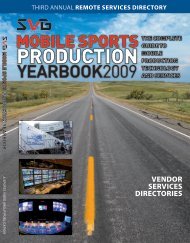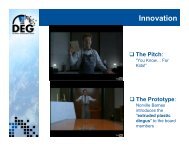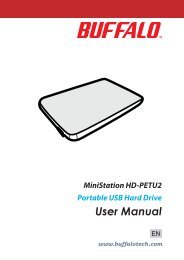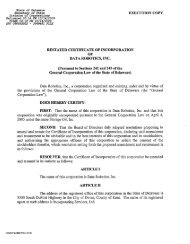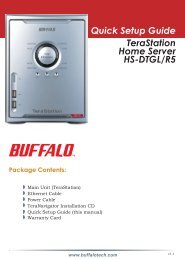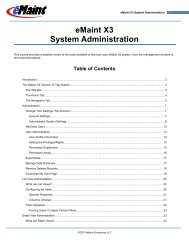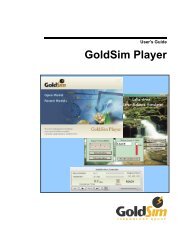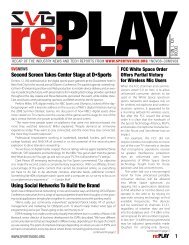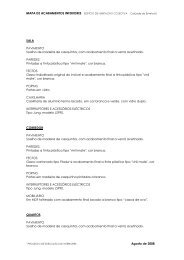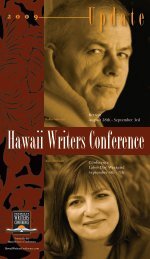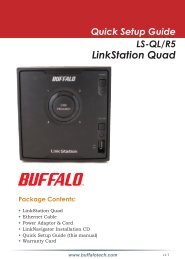About TurboPC EX - Cloud
About TurboPC EX - Cloud
About TurboPC EX - Cloud
You also want an ePaper? Increase the reach of your titles
YUMPU automatically turns print PDFs into web optimized ePapers that Google loves.
เกี่ยวกับ<br />
<strong>TurboPC</strong> <strong>EX</strong><br />
<strong>TurboPC</strong> <strong>EX</strong> จะช่วยเพิ่มความเร็วให้กับฮาร์ดไดรฟ์โดยการแคชข้อมูลใน<br />
RAM คอมพิวเตอร์ของคุณ<br />
• <strong>TurboPC</strong> <strong>EX</strong> ใช้งานได้กับฮาร์ดไดรฟ์ภายในและกับคอมพิวเตอร์ของคุณ รวมทั้งผลิตภัณฑ์จาก<br />
Buffalo<br />
ที่มีมาให้พร้อมกัน<br />
ไดรฟ์และอุปกรณ์อื่น<br />
ๆ อาจไม่ได้รับประโยชน์จาก <strong>TurboPC</strong> <strong>EX</strong><br />
• <strong>TurboPC</strong> <strong>EX</strong> สามารถทำางานร่วมกับ Windows 7 แบบ 32 และ 64 บิต Windows Vista แบบ 32 และ 64<br />
บิต และ Windows XP แบบ 32 บิต โดยยังไม่รองรับระบบปฏิบัติการอื่นในเวลานี้<br />
• การติดตั้ง<br />
<strong>TurboPC</strong> <strong>EX</strong> จะเพิ่ม<br />
[<strong>TurboPC</strong> <strong>EX</strong>] ไปยัง Device Name (ชื่ออุปกรณ์)<br />
ใน Device<br />
Manager (ตัวจัดการอุปกรณ์) นอกจากนี้<br />
หากใช้ Windows XP และ Vista จะมีการเพิ่ม<br />
[<strong>TurboPC</strong> <strong>EX</strong>]<br />
ไว้ในรายชื่ออุปกรณ์ที่สามารถเอาออกได้ด้วย<br />
ตัวอย่างเช่น หากมีผลิตภัณฑ์ชื่อ<br />
[USB Mass Storage<br />
Device] ผลิตภัณฑ์นั้นจะถูกตั้งชื่อเป็น<br />
[USB Mass Storage Device (<strong>TurboPC</strong> <strong>EX</strong>)] หลังจากที่ติดตั้ง<br />
<strong>TurboPC</strong> <strong>EX</strong><br />
• <strong>TurboPC</strong> <strong>EX</strong> ใช้หน่วยความจำาเพียงเล็กน้อยสำาหรับแต่ละอุปกรณ์ที่ติดตั้งไว้<br />
ในกรณีที่มีหน่วยความจำาไม่เพียงพอ<br />
ให้ลดจำานวนอุปกรณ์ที่ติดตั้ง<br />
• หากคุณมีซอฟต์แวร์เร่งความเร็วในการถ่ายโอนข้อมูลตัวอื่นร่วมอยู่ด้วยในเครื่องพีซี<br />
<strong>TurboPC</strong> <strong>EX</strong><br />
จะไม่ถูกติดตั้งลงไป<br />
• หากคอมพิวเตอร์ของคุณไม่รีบูตตามปกติหลังจากติดตั้ง<br />
<strong>TurboPC</strong> <strong>EX</strong><br />
อาจเป็นเพราะมีหน่วยความจำาสำาหรับระบบปฏิบัติการของคุณเหลืออยู่ไม่เพียงพอ<br />
หากคอมพิวเตอร์รีบูตไม่หยุด หรือในกรณีที่เกิด<br />
BSOD (จอค้างสีฟ้า) หลังจากรีบูต<br />
ให้ทำาตามขั้นตอนด้านล่างนี้เพื่อถอนการติดตั้ง<br />
<strong>TurboPC</strong> <strong>EX</strong><br />
(1) ปิดคอมพิวเตอร์<br />
(2) ปลดการเชื่อมต่อฮาร์ดไดรฟ์<br />
USB ของ Buffalo ทั้งหมด<br />
(3) รีบู๊ตคอมพิวเตอร์<br />
จากนั้นยกเลิกการติดตั้ง<br />
<strong>TurboPC</strong> <strong>EX</strong> ดูคำาแนะนำาในการยกเลิกการติดตั้งจากหน้า<br />
2<br />
(4) ต่อฮาร์ดไดรฟ์ USB ที่ปลดการเชื่อมต่อในขั้นตอนที่<br />
2 ใหม่อีกครั้ง<br />
TH<br />
เกี่ยวกับ<br />
<strong>TurboPC</strong> <strong>EX</strong> 1